Installation d'Oracle Linux 7.2 à l'aide d'un média local ou distant
Cette procédure décrit l'installation du système d'exploitation Oracle Linux 7.2 à partir d'un média local ou distant. Cette procédure suppose que vous initialisiez le média d'installation d'Oracle Linux depuis l'une des sources suivantes :
-
Image ISO de DVD d'Oracle Linux 7.2 (référentiel réseau)
Si vous initialisez le média d'installation à partir d'un environnement PXE, reportez-vous à la section Installation d'Oracle Linux 6.7 et 7.2 à l'aide de l'initialisation réseau PXE pour obtenir des instructions.
-
Assurez-vous que le média d'installation est accessible pour l'initialisation.
-
Pour un DVD de distribution, insérez le disque d'initialisation (DVD) du média de distribution Oracle Linux 7.2 dans le lecteur de DVD local ou distant.
-
Pour une image ISO, assurez-vous que l'image ISO Oracle Linux 7.2 est disponible et qu'elle a été montée dans l'application Oracle ILOM Remote System Console Plus à l'aide du menu KVMS.
Pour plus d'informations sur la manière de configurer le média d'installation, reportez-vous à la section Sélection de l'option du média d'initialisation.
-
-
Réinitialisez le serveur ou mettez-le sous tension.
Par exemple, pour réinitialiser le serveur, effectuez l'une des opérations suivantes :
-
A partir du serveur local, appuyez sur le bouton Marche/Arrêt situé sur le panneau avant pendant environ 1 seconde pour mettre hors tension le serveur, puis appuyez de nouveau sur le bouton pour remettre le serveur sous tension.
-
Dans l'interface Web d'Oracle ILOM, cliquez sur Host Management > Power Control, sélectionnez Reset dans la zone de liste Select Action, puis cliquez sur Save.
-
Dans l'interface de ligne de commande d'Oracle ILOM, saisissez : reset /System.
Le serveur démarre le processus d'initialisation et l'écran du BIOS s'affiche.
Remarque - L'événement suivant se produit très vite ; préparez-vous à appuyer sur la touche F8. Surveillez les messages avec attention car ils ne restent affichés qu'un court instant. Vous pouvez agrandir la taille de l'écran pour éliminer les barres de défilement. -
-
Dans l'écran du BIOS, appuyez sur F8 pour spécifier un périphérique d'initialisation temporaire pour l'installation du système d'exploitation Linux.
[Boot Pop Up Menu Selected] s'affiche dans la partie inférieure de l'écran du BIOS, puis le menu Please Select Boot Device apparaît. L'écran qui s'affiche varie selon que le mode d'initialisation est configuré sur Legacy BIOS ou UEFI.
Remarque - Le menu Please Select Boot Device qui apparaît dans votre installation peut différer selon le type de contrôleur de disque ou d'autre matériel (cartes réseau PCIe par exemple) installé dans votre serveur. -
Dans le menu Please Select Boot Device, sélectionnez l'option de menu correspondant à la méthode d'installation de média du système d'exploitation Linux et au mode BIOS que vous avez choisis, puis appuyez sur Entrée.
Par exemple :
- Si vous avez utilisé la méthode de distribution de l'application Oracle ILOM Remote System Console Plus en mode Legacy BIOS, sélectionnez USB:VIRTUAL:Remote Iso CDROM2.04 dans l'écran Legacy BIOS.
- Si vous avez utilisé la méthode de distribution de l'application Oracle ILOM Remote System Console Plus en mode UEFI, sélectionnez [UEFI]USB:VIRTUAL:Remote Iso CDROM2.04 dans l'écran UEFI.
-
L'écran suivant qu'affiche le programme d'installation dépend du mode d'initialisation que vous avez sélectionné, Legacy BIOS ou UEFI.
-
Si vous avez sélectionné le mode d'initialisation Legacy BIOS, l'écran d'initialisation Welcome to Oracle Linux Server apparaît.
-
Si vous avez choisi le mode d'initialisation UEFI, l'écran d'initialisation Booting Oracle Linux Server s'affiche.
-
-
Dans le cadre de cette installation, effectuez l'une des opérations suivantes :
-
Si vous avez choisi de procéder à l'installation en mode d'initialisation Legacy BIOS, acceptez les paramètres par défaut et appuyez sur Entrée.
-
Si vous avez choisi de procéder à l'installation en mode d'initialisation UEFI, appuyez sur Entrée ou attendez la fin du délai d'expiration de l'écran.
L'écran Disc Found s'affiche. Depuis cet écran, vous pouvez choisir de tester le média avant d'effectuer l'installation.
-
-
Si vous effectuez une installation depuis ce média pour la première fois, il est recommandé de cliquer sur OK pour tester le média ; sinon, sélectionnez Skip et appuyez sur Entrée.
L'écran de démarrage d'Oracle Linux 7 apparaît.
-
Suivez les instructions d'installation d'Oracle Linux 7.2 que vous pouvez trouver dans la bibliothèque de documentation du produit Oracle Linux 7.2 : http://docs.oracle.com/cd/E52668_01/index.html.
Remarque - Oracle Linux 7.0 contient de nouvelles fonctionnalités qui vont entraîner un comportement et des résultats différents de ceux d'Oracle Linux 6. Réfléchissez bien avant de procéder à l'installation.Une fois l'installation terminée, le serveur se réinitialise et l'écran BIOS apparaît.
-
Pour accéder à l'utilitaire de configuration du BIOS de façon à ce que le serveur s'initialise à partir du système d'exploitation que vous venez d'installer, appuyez sur la touche F2.
L'écran de l'utilitaire de configuration du BIOS s'affiche avec le menu Boot sélectionné. L'écran du BIOS qui s'affiche et les actions requises pour continuer l'installation dépendent du mode d'initialisation UEFI/BIOS que vous avez sélectionné pour installer le système d'exploitation.
-
Si vous avez installé le système d'exploitation en mode d'initialisation Legacy BIOS, exécutez ces étapes et passez à l'Step 12.
-
Dans l'utilitaire de configuration du BIOS présenté ci-dessous, utilisez la touche de direction vers le bas pour sélectionner [USB:VIRTUAL:Remote Iso CDROM2.05] dans le champ Legacy Boot Option Priority, puis appuyez sur Entrée.
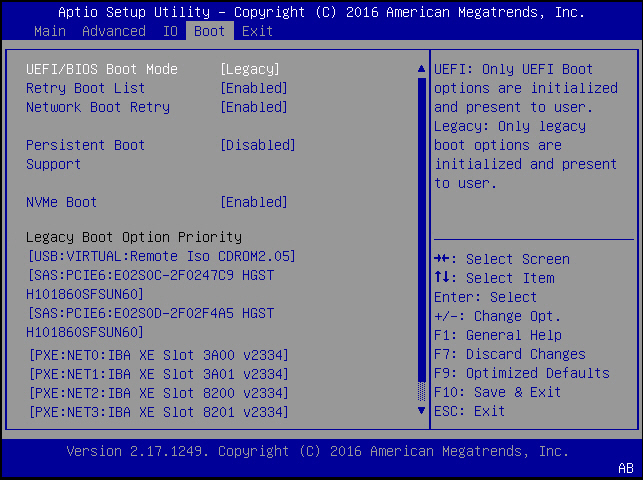
Remarque - Le menu BIOS Boot qui apparaît dans votre installation peut différer selon le type de contrôleur de disque ou d'autre matériel (cartes réseau PCIe par exemple) installé dans votre serveur.La boîte de dialogue Boot Option #1 s'affiche.
-
Sélectionnez [SAS:PCIE6:E02SOC-2F0247C9 HITACHI H101860SFSUN600A606] et appuyez sur Entrée.
[SAS:PCIE6:E02SOC-2F0247C9 HITACHI H101860SFSUN600A606] passe en première position.
- Appuyez sur F10 pour enregistrer les modifications et quitter l'utilitaire de configuration du BIOS, puis passez à l'Step 12.
-
Dans l'utilitaire de configuration du BIOS présenté ci-dessous, utilisez la touche de direction vers le bas pour sélectionner [USB:VIRTUAL:Remote Iso CDROM2.05] dans le champ Legacy Boot Option Priority, puis appuyez sur Entrée.
-
Si vous avez installé le système d'exploitation en mode d'initialisation UEFI, procédez comme suit :
-
Dans l'écran de l'utilitaire de configuration du BIOS, vérifiez que la première option appropriée apparaît dans le champ UEFI Boot Option Priority.
Remarque - Le menu BIOS Boot qui apparaît dans votre installation peut différer selon le type de contrôleur de disque ou d'autre matériel (cartes réseau PCIe par exemple) installé dans votre serveur. - Appuyez sur la touche F10 pour quitter l'utilitaire de configuration du BIOS.
-
Dans l'écran de l'utilitaire de configuration du BIOS, vérifiez que la première option appropriée apparaît dans le champ UEFI Boot Option Priority.
-
Patientez pendant la réinitialisation.
Les écrans suivants du noyau s'affichent.
Press any key to enter the menu Booting Oracle Linux Server Unbreakable Enterprise Kernel (3.8.13-98.7.1.el6uek.x86_64) in 2 seconds...
Oracle Unbreakable Enterprise Kernel Release 4 pour Linux est le noyau par défaut.
- Si vous ne souhaitez pas modifier le noyau par défaut, passez à l'Step 15 ; sinon, passez à l'Step 14.
-
(Facultatif) Si vous installez Oracle Linux 7.2 et que vous souhaitez passer au noyau compatible Red Hat, procédez comme suit.
-
Appuyez sur n'importe quelle touche.
L'écran GRUB GNU apparaît.
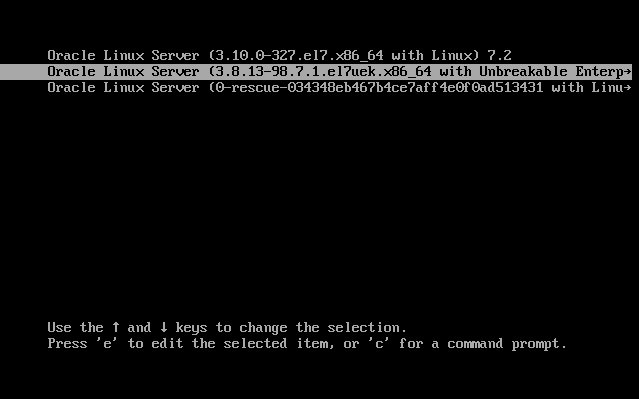
- Pour le noyau compatible Red Hat, sélectionnez la deuxième option du menu et appuyez sur Entrée.
-
Appuyez sur n'importe quelle touche.
- Après avoir terminé l'installation d'Oracle Linux et réinitialisé le serveur avec le noyau Linux souhaité, passez à la section Tâches de postinstallation pour le système d'exploitation Oracle Linux 6.7 ou 7.2.